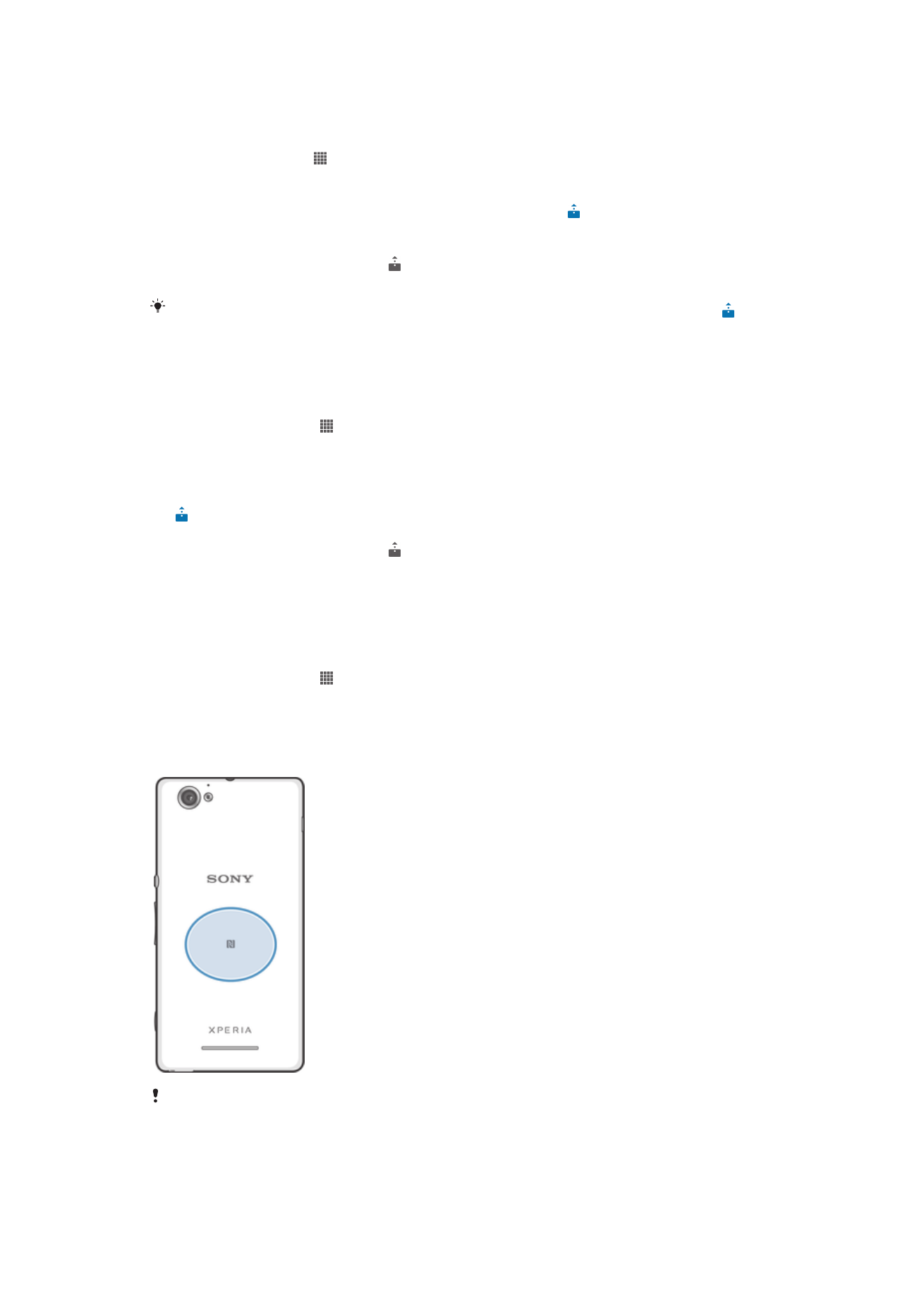
NFC
NFC функциясын қосу
1
Негізгі экран экранынан белгішесін т
үртіңіз.
2
Параметрлері > Қосымша... опциясын тауып т
үртіңіз.
3
NFC параметріне
құсбелгі қойыңыз.
NFC анықтау аумағы
NFC анықтау аумағының орны барлық құрылғыларда бірдей емес. NFC арқылы басқа
құрылғымен деректерді ортақтастырған кезде, қосымша ақпарат алу үшін сол құрылғының
пайдаланушы нұсқаулығын қараңыз.
94
Б
ұл – жарияланымның Интернеттегі нұсқасы. © Тек жеке мақсатта пайдалану үшін басып шығарыңыз.
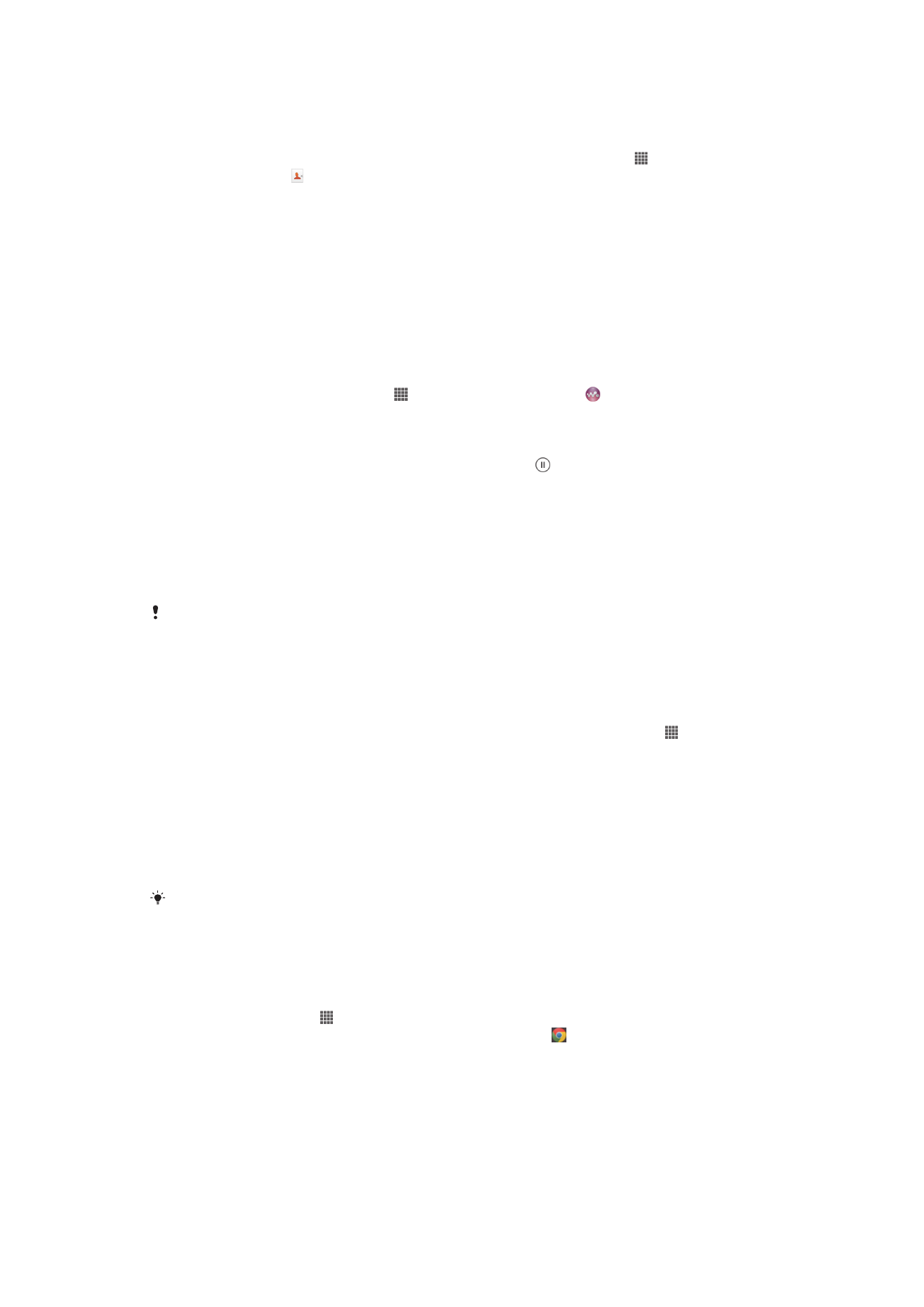
NFC көмегімен басқа құрылғымен контактіні ортақтастыру
1
Екі
құрылғыда да NFC функциясы қосылғанына және екі экран да белсенді екеніне көз
жеткізі
ңіз.
2
Контактілерді к
өру үшін Негізгі экран экранына өтіп, келесі түймені түртіңіз: түртіңіз,
одан кейін т
үртіңіз .
3
Орта
қтастырғыңыз келетін контактіні түртіңіз.
4
Сізді
ң құрылғыңыз бен алушы құрылғыны NFC анықтау аумақтары бір-біріне тиіп
т
ұратындай ұстаңыз. Құрылғылар байланысқан кезде олар дірілдеп, қысқа дыбыс
ойнатады. Контактіні
ң пиктограммасы пайда болады.
5
Тасымалдауды бастау
үшін пиктограмманы түртіңіз.
6
Тасымалдау ая
қталған кезде, контакті туралы ақпарат алушы құрылғының экранында
к
өрсетіледі, сондай-ақ алушы құрылғыда сақталады.
NFC көмегімен басқа құрылғымен музыка файлын ортақтастыру
1
Сізді
ң құрылғыңызда және алушы құрылғыда NFC функциясы қосылғанына және
құрылғылардың экрандары белсенді екеніне көз жеткізіңіз.
2
"WALKMAN"
қолданбасын ашу үшін түймесін түртіңіз, одан кейін опциясын тауып
т
үртіңіз.
3
Музыка кітапханасын ашу
үшін Менің муз-м бөлімін түртіңіз.
4
Музыка санатын та
ңдап, ортақтастырғыңыз келетін жолға шолыңыз.
5
Ойнату
үшін жолды түртіңіз. Одан кейін жолды кідірту үшін түртіңіз. Жол ойнатылып
жат
қанына немесе кідіртіліп тұрғанына қарамастан тасымалдау жұмыс істейді.
6
Сізді
ң құрылғыңыз бен алушы құрылғыны NFC анықтау аумақтары бір-біріне тиіп
т
ұратындай ұстаңыз. Құрылғылар байланысқан кезде олар дірілдеп, қысқа дыбыс
ойнатады. Жолды
ң пиктограммасы пайда болады.
7
Тасымалдауды бастау
үшін пиктограмманы түртіңіз.
8
Тасымалдау ая
қталған кезде музыка файлы алушы құрылғыда дереу ойнатылады. Сол
уа
қытта, файл алушы құрылғыда сақталады.
Авторлық құқықтармен қорғалған элементтерді көшіре, жібере немесе үшінші тарапқа
бере алмайсыз.
NFC көмегімен басқа құрылғымен фотосуретті немесе бейнені ортақтастыру
1
Екі
құрылғыда да NFC функциясы қосылғанына және екі экран да белсенді екеніне көз
жеткізі
ңіз.
2
Құрылғыда фотосуреттер мен бейнелерді көру үшін Негізгі экран экранына өтіп,
т
үртіңіз, одан кейін Альбом белгішесін тауып, соны түртіңіз.
3
Орта
қтастырғыңыз келетін фотосуретті немесе бейнені түртіңіз.
4
Сізді
ң құрылғыңыз бен алушы құрылғыны олардың NFC анықтау аумақтары бір-біріне
тиіп т
ұратындай ұстаңыз. Құрылғылар байланысқан кезде олар дірілдеп, қысқа дыбыс
ойнатады. Фотосурет немесе бейне пиктограммасы пайда болады.
5
Тасымалдауды бастау
үшін пиктограмманы түртіңіз.
6
Тасымалдау ая
қталған кезде, фотосурет немесе бейне алушы құрылғының экранында
к
өрсетіледі. Сол уақытта, элемент алушы құрылғыда сақталады.
Сондай-ақ, NFC функциясын Бейнелер қолданбасындағы бейнені ортақтастыру үшін
пайдалануға болады.
NFC көмегімен басқа құрылғымен веб мекенжайын ортақтастыру
1
Екі
құрылғыда да NFC функциясы қосылғанына және екі экран да белсенді екеніне көз
жеткізі
ңіз.
2
Негізгі экран экранынан т
үртіңіз.
3
Веб браузерін ашу
үшін келесі белгішені тауып, соны түртіңіз: .
4
Орта
қтастырғыңыз келетін веб бетін жүктеңіз.
5
Сізді
ң құрылғыңыз бен алушы құрылғыны олардың NFC анықтау аумақтары бір-біріне
тиіп т
ұратындай ұстаңыз. Құрылғылар байланысқан кезде олар дірілдеп, қысқа дыбыс
ойнатады. Веб беттеріні
ң пиктограммасы пайда болады.
6
Тасымалдауды бастау
үшін пиктограмманы түртіңіз.
7
Тасымалдау ая
қталған кезде, веб беті алушы құрылғының экранында көрсетіледі.
95
Б
ұл – жарияланымның Интернеттегі нұсқасы. © Тек жеке мақсатта пайдалану үшін басып шығарыңыз.
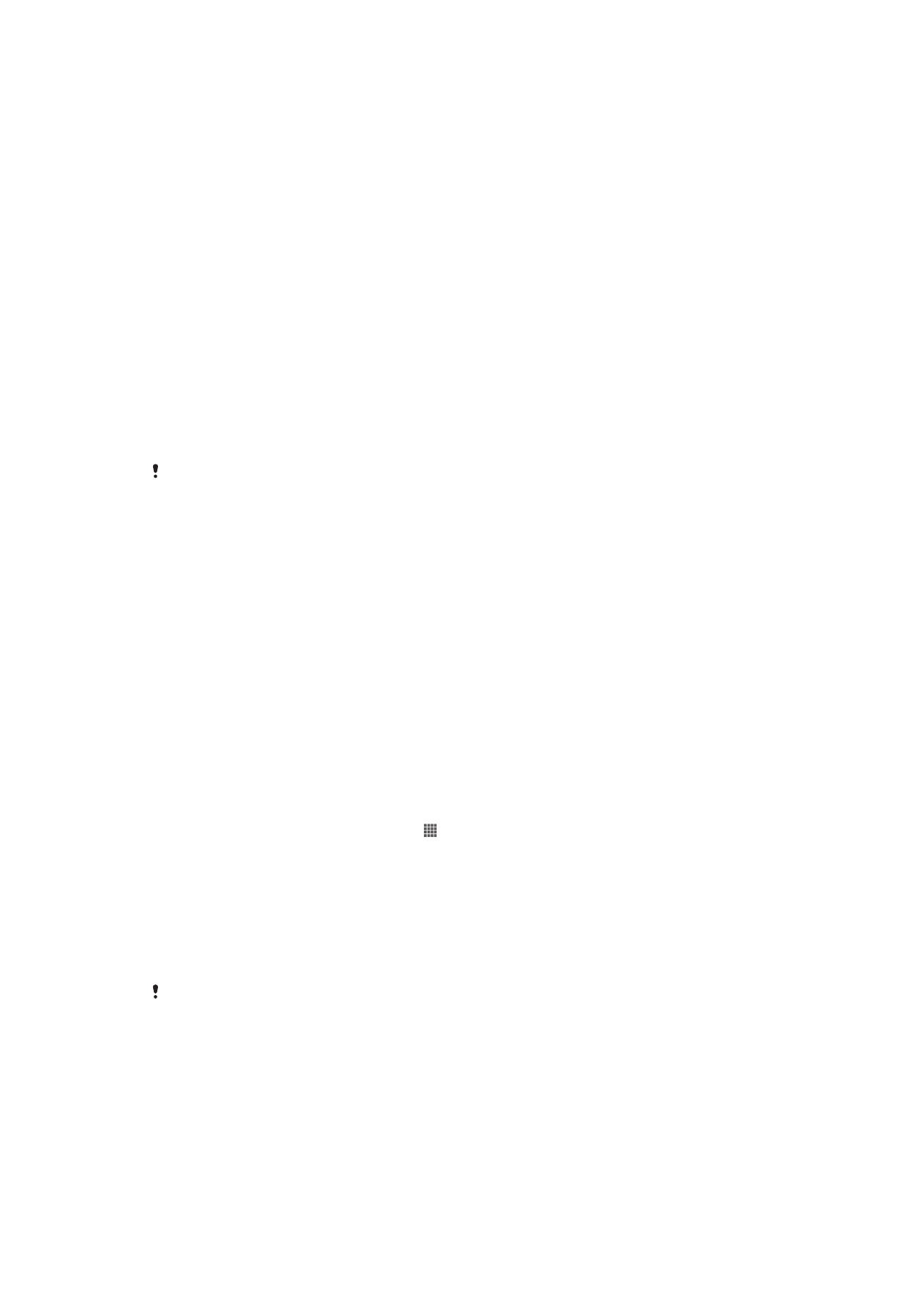
NFC тегтерін сканерлеу
Құрылғы әр түрлі NFC тегтерін сканерлей алады. Мысалы, ол плакаттағы, үлкен жарнама
та
қтасындағы немесе дүкендегі өнімнің жанындағы ендірілген тегтерді сканерлей алады. Веб
мекенжайы сия
қты қосымша ақпаратты алуға болады.
NFC тегін сканерлеу
1
Құрылғыда NFC функциясы қосылғанына және экран белсенді екеніне көз жеткізіңіз.
2
Құрылғының NFC анықтау аумағы тиіп тұратындай қылып, құрылғыны тегтің үстіне
қойыңыз. Құрылғы тегті сканерлеп, жиналған мазмұнды көрсетеді. Ашу үшін тегтің
мазм
ұнын түртіңіз.
3
Тегті ашу
үшін оны түртіңіз.
Заттар үшін құрылғымен төлеу
Құрылғыдағы Google Wallet™ немесе Оператор әмияны қолданбасын NFC төлем әдістерін
қолдайтын дүкендерде төлем жасау үшін пайдалануға болады. Төлем жасау үшін құрылғыны
арнайы электронды
қ төлем панеліне тигізсеңіз болғаны. Төлемдер үшін қаражат несиелік я
дебеттік картадан немесе алдын ала а
қша салынған карталардан я купоннан алынады. Төлем
туралы а
қпарат төлем қолданбасында сақталады, солайша оны қайта-қайта енгізудің қажет
емес.
Оператор әмияны қолданбасын пайдалану үшін SIM картасына қауіпсіздік құралы
ендірілген болуы тиіс. Қосымша ақпарат алу үшін желі операторына хабарласыңыз.
Google Wallet™
Тауар ба
ғасын төлеу үшін Google Wallet™ қолданбасын пайдаланыңыз. Кассада қолдау
к
өрсетілетін NFC терминалы болса, төлеу үшін құрылғыны терминалға тигізсеңіз болғаны.
Google Wallet™
қолданбасы несиелік және дебеттік карталарыңыздың, сондай-ақ купондар мен
бас
қа арнайы ұсыныстардың мәліметтерін сақтайды. Несиелік карта түрлерінің көбіне қолдау
к
өрсетіледі. Қауіпсіздік мүмкіндіктеріне PIN, шифрланған сақтау және жоғалған әмиянды өшіру
м
үмкіндігі кіреді.
Оператор әмияны
Оператор
әмияны қолданбасы метро пойыздары мен дүкендерде төлеу сияқты желі операторы
қамтамасыз ететін әр түрлі қызметтерге қол жеткізуге мүмкіндік беретін қолданба. Мұндай
қызметтер туралы қосымша ақпарат алу үшін желі операторына хабарласыңыз.
Құрылғыда пайдаланылатын әмиянды таңдау
1
NFC функциясы
қосулы екенін тексеріңіз.
2
Негізгі экран экранынан келесіні т
үртіңіз: .
3
Параметрлері > Қосымша... опциясын тауып т
үртіңіз.
4
NFC қауіпсіздік өңдегіші тарма
ғын түртіп, бір опцияны таңдаңыз.
NFC функциясымен үйлесімді құрылғымын байланыстыру
Құрылғыны Sony компаниясы шығарған динамик немесе құлақтық сияқты NFC функциясымен
үйлесімді басқа құрылғылармен байланыстыруға болады. Байланыстың бұл түрін орнатқан
кезде
қосымша ақпарат алу үшін үйлесімді құрылғының пайдаланушы нұсқаулығын қараңыз.
Байланыс жұмыс істеуі үшін құрылғының екеуінде де Wi-Fi® немесе Bluetooth™
функциясы іске қосылған болуы тиіс.